Spravujte své tabulky WordPress HTML pomocí nástroje WP Table Manager v widgetech Elementor
Tvůrci stránek jsou nejvýkonnějšími nástroji ve WordPressu, protože vám umožňují přizpůsobovat a přesouvat/vytvářet vše na vašem webu bez vývojáře a Elementor je jedním z nejpoužívanějších tvůrců stránek díky všem nástrojům, které nabízí.
Dalšími opravdu dobrými nástroji, jak se vaše stránky profesionálně stavět, jsou tabulky, protože budete moci vytvořit srovnávací tabulky pro vaše ceny, porovnat další stránky, můžete také vytvořit plánované tabulky a ukázat, co je ve vašem rozvrhu.
Nejlepší část všeho je, že pomocí WP Table Manager budete moci vytvořit a přizpůsobit tabulky a také je používat v Elementor, aby vše usnadnilo, a zde se naučíte, jak používat WP Table Manager na Elementor.
Obsah
Hledáte robustní řešení pro správu tabulek pro klientské weby?
Od cenových tabulek až po srovnání produktů, tento plugin nabízí výkonné funkce pro prezentaci dat jasným a uživatelsky přívětivým způsobem.
Získejte konkurenční výhodu hned teď!
Jak používat tabulky WordPress v Elementor
Nejprve ze všeho uvidíme, jak vytvořit tabulky přímo na Elementor, takže ano, nebudete muset nejprve jít na palubní desku WP Table Manager , abyste vytvořili tabulku, a poté přejděte na příspěvek nebo vložení stránky, budete moci dělat vše přímo od Elementor.
Nejprve tedy přejděte na příspěvek nebo stránku, kterou chcete upravit a kliknout na EDIT pomocí Elementor, načte se tvůrce stránek a uvidíte všechny bloky v levém panelu.
Pomocí vyhledávacího pole vyhledejte WP Table Manager , můžete to udělat zadáním WP Table Manager a zařazením do části stránky na pravé straně.
Tím se načte blok tabulky do tvůrce stránek s možnostmi na levém panelu.
Kliknutím na Tabulka vyberte možnost Načíst správce tabulky. A klikněte na + Vytvořit novou a poté vyberte tabulku .
To vás pošle na jinou kartu s tvůrcem tabulky se všemi možnostmi, použijeme téma pro tento tutoriál, takže můžete vidět, jak snadné je vytvářet tabulky založené na tématech, klikneme na téma> Výběr motivu , to načte všechna dostupná témata, vybereme si jedno pro vytvoření plánovací tabulky.
Tím se načte šablonu, která přepíše všechny styly v aktuální tabulce, po načtení motivu budete moci přizpůsobit celou tabulku tak, aby odpovídala tématu vašeho webu, například zde nastavíme barvu zelenou černou.
Takže nyní to stačí upravit a přizpůsobit jej, jak to dokážete, jako u jakéhokoli jiného editoru tabulek, jako je Excel.
Po provedení všech změn, které musíte dosáhnout, například pro tento plán schůzky můžete tuto kartu zavřít a vrátit se k editoru Elementor, protože vše bude automaticky uloženo a aktualizováno v Elementor Builder.
Chcete -li vložit tabulku, musíte pouze vybrat tabulku a kliknout na vložení této tabulky , načtete tabulku do tvůrce stránek.
Nyní, co se stane, pokud musíme upravit tabulku, měli bychom se vrátit do WP Table Manager abychom ji upravili, odpověď z je ne, můžete stačí kliknout na tabulku a poté na levém panelu kliknout na tužku, načte to editor tabulky do tvůrce stránek.
Tím se načte editor tabulky stejně jako ten, který jsme použili před vytvořením tabulky, takže proveďte všechny úpravy, které chcete, a nakonec klikněte na vložení této tabulky v pravém rohu dole.
Nyní, když jsme dokončili tabulku a přidali ji do tvůrce stránek, můžeme stránku pokračovat v publikování a vše pro tuto tabulku bude provedeno.
A to by mělo být vše, nastavili jsme tabulku za méně než 15 minut pomocí tématu a přizpůsobili jej pomocí všech nástrojů nabízených WP Table Manager, vše, aniž bychom museli znovu zavřít stránky a znovu jej otevřeli, takže jsme na to ušetřili spoustu času.
Dalším dobrým nástrojem pro přizpůsobení vaší tabulky je editor HTML, který můžete použít kliknutím na ikonu značky HTML v editoru, načte to editor HTML, když se pokusíte upravit buňku.
Jak vidíte, nabízí vám to všechny možnosti, které nabízí editor HTML, například zde použijeme možnost Bold a nadpis 1 se lomítkem k rozdílu prvního sloupce a prvního řádku.
Vzhledem k tomu, že tabulky jsou vytvářeny pomocí HTML, budete moci používat všechny značky HTML, které v tomto editoru chcete, změny se budou odrážet v frondu.
Jak vidíte, je opravdu snadné vytvářet tabulky pomocí WP Table Manager a usnadnit je, můžete také použít tvůrce stránek Elementor k vložení do frontendu.
Voláme všechny webmastery!
Vylepšete své klientské weby pomocí WP Table Manager . Snadno spravujte a přizpůsobujte tabulky, grafy a tabulky a poskytněte klientům dynamické a poutavé vizualizace dat.
Upgradujte své služby webdesignu ještě dnes!
Začněte spravovat své tabulky pomocí tohoto pluginu tohoto původu
Toto je jen několik nástrojů všech tabulek, které WP Table Manager jako je propojení s listy Google , a také tabulky Excel, aby vše usnadnilo, takže na co čekáte? Jděte sem a začněte vytvářet tabulky přímo z Elementor.
Když se přihlásíte k odběru blogu, zašleme vám e-mail, když budou na webu nové aktualizace, abyste je nepropásli.
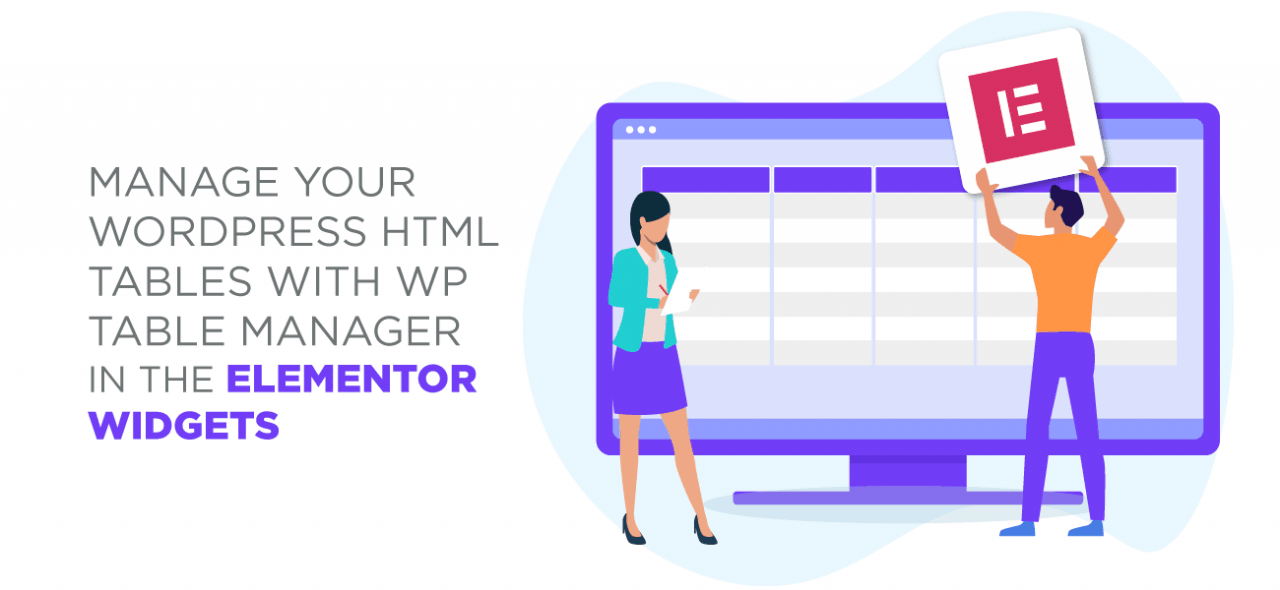














Komentáře